DjVu formaat on oma väikese mahu tõttu mugav vahend kirjanduse levitamiseks Internetis. DjVu-vormingus raamatufail on tegelikult piltide kogumik, raamatu või ajakirja skannitud lehed. Failide lugemiseks võite selliste dokumentide vaatamiseks kasutada spetsiaalset tarkvara, kuid seda pole alati mugav kasutada. Sellist tüüpi e-raamatutega töötamise hõlbustamiseks kasutatakse konversiooniprogramme.
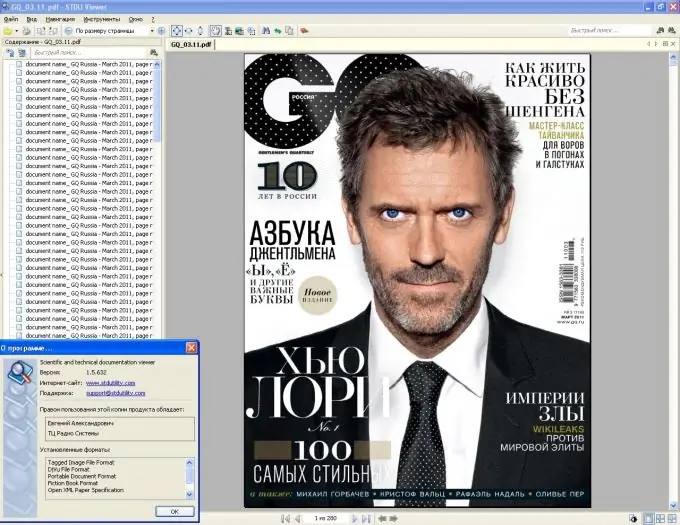
Juhised
Samm 1
Kõigepealt määrake oma DjVu raamatufaili olek. Selle tulemusena peate tekstiredaktoris töötlemiseks sellest teksti välja võtma, näiteks Wordis. Sagedamini on dokumente, mis koosnevad vaid piltide komplektist. Sellisel juhul on vaja teksti ära tunda spetsiaalse programmiga. Selle valdkonna parimatest nimetatakse FineReaderi versiooni 11. See võib töötada otse DjVu-vorminguga.
2. samm
Laadige alla ja installige FineReader. Käivitage programm. Avaneb aken, mis sisaldab ettepanekut standardsete ülesannete kohta teksti tuvastamiseks erinevatest allikatest ja nende edastamiseks konkreetsesse programmi. Vasakul veerus on loetletud toimingute kategooriad. Valige teine rida pealkirjaga "Microsoft Word".
3. samm
Paremal kuvatakse toimingute loend, millest valige "Fail (PDF / Pilt) MS Wordis". Avaneb failide valimise dialoogiboks. Sisestage teisendatav DjVu-fail. OCR algab teie failist. Sõltuvalt arvuti võimsusest ja raamatu mahust võtab see aega mitu minutit kuni tund või isegi mitu tundi.
4. samm
Oodake protsessi lõpuni ja Wordi dokumendi avamiseni koos teisendatud faili tekstiga. Võib-olla sisaldab tekst teatud kirjavigu ja ebatäpsusi, mis tuleb käsitsi parandada. Kuid kui originaaldokument oli kvaliteetne ja piisavalt loetav, on tulemus enamasti enamiku kasutajate jaoks vastuvõetav.
5. samm
Juba tunnustatud teksti sisaldavate failidega töötamiseks laadige alla ja installige programm STDU Viewer, eelistatavalt uusim versioon. Selle abiga saate teksti valida ja kopeerida mis tahes muusse dokumenti.
6. samm
Käivitage ja avage vajalik fail STDU Vieweri kaudu. Kontrollige teksti olemasolu - klõpsake akna ülaosas oleval tööriistaribal nuppu "Tööriistad" ja valige rippmenüüst "Esiletõstetud tekst". Proovige osa kirjutatud tekstist esile tõsta. Kui see on esile tõstetud, tähendab see, et saate sisu kopeerida või isegi täielikult eksportida eraldi faili. Selleks klõpsake nuppu "Fail", valige rida "Ekspordi" ja klõpsake pealkirja "… tekstina". Programm salvestab kõik samasse kausta nagu peamine DjVu dokument.






